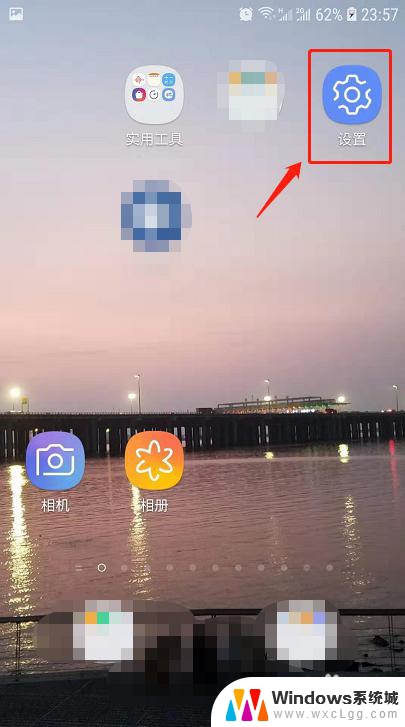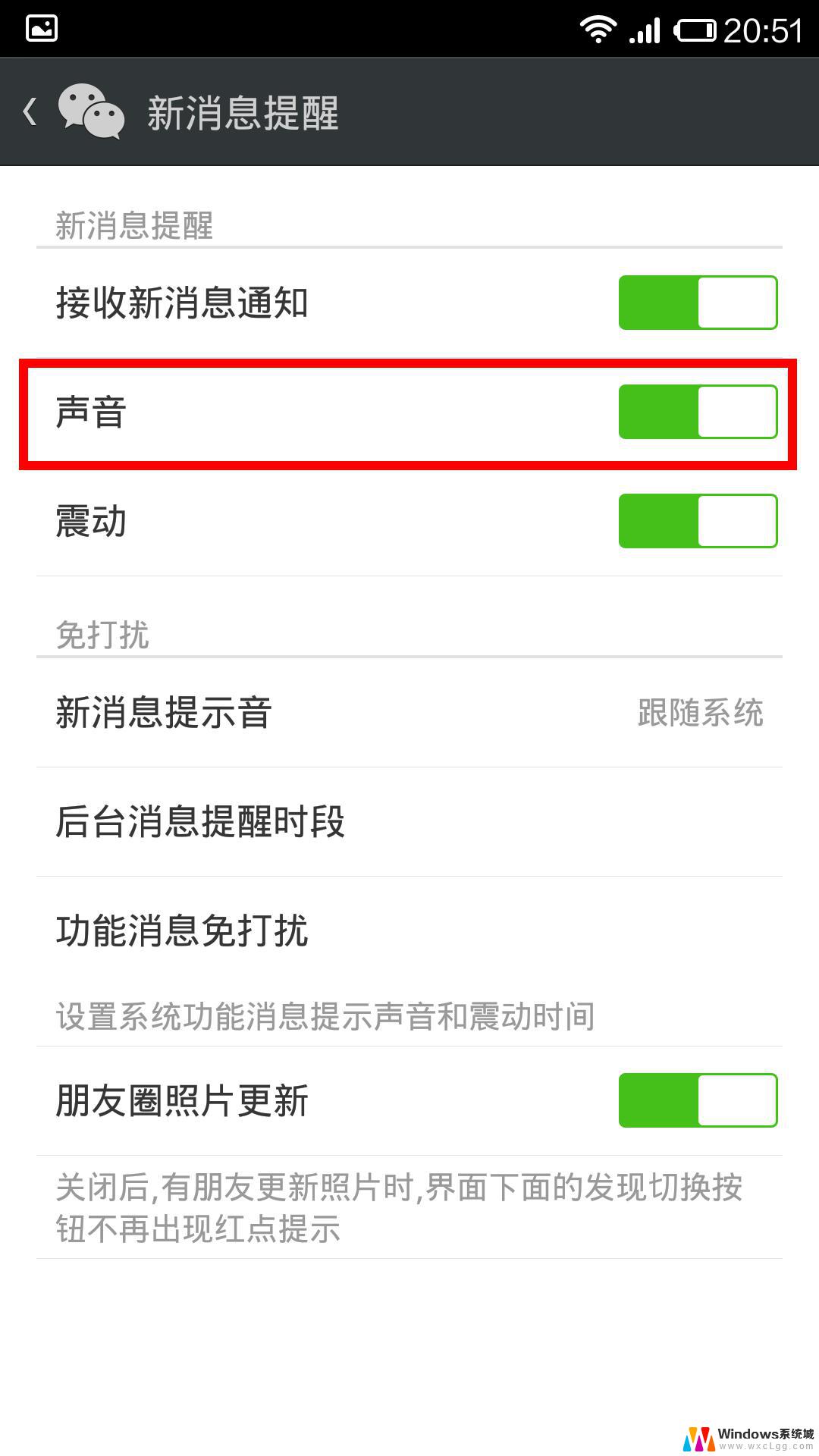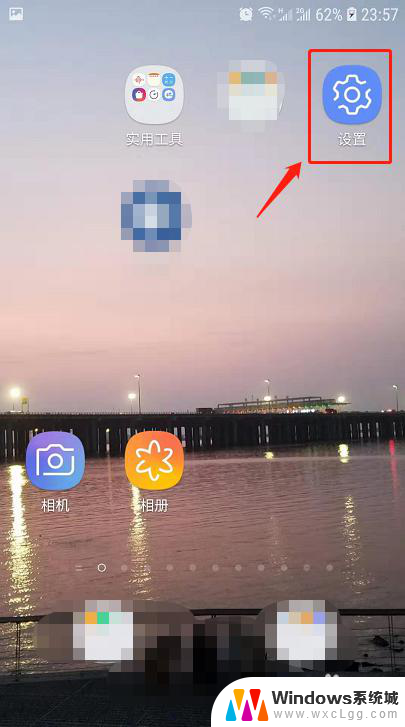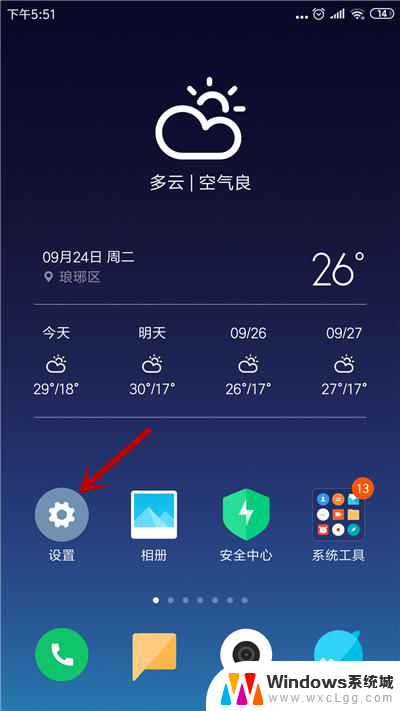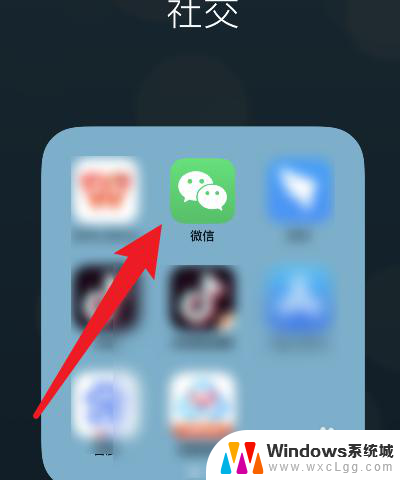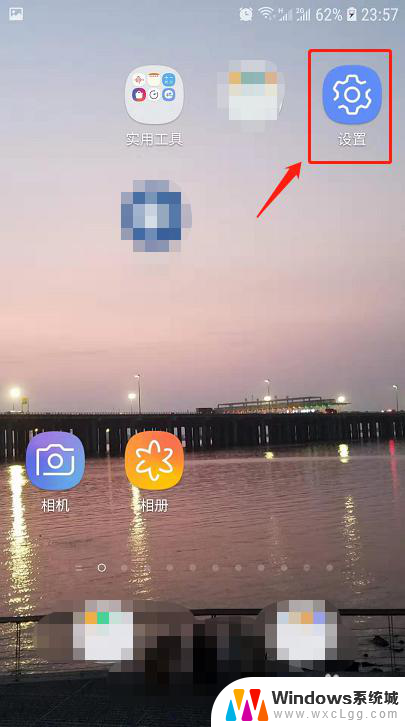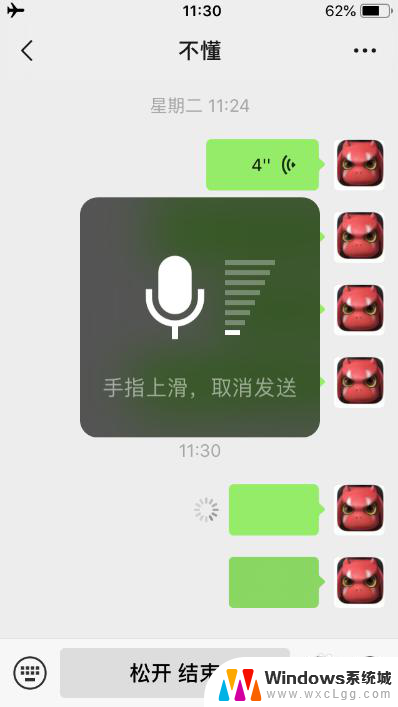微信语音没得声音怎么弄 微信语音发送没有声音怎么回事
最近有用户反映在使用微信语音功能时遇到了一些问题,即微信语音发送没有声音或者收不到声音的情况,这种情况可能会导致用户无法正常进行语音通话或语音信息的发送和接收,给用户的日常使用带来了困扰。针对这一问题,用户们纷纷在社交平台上求助,希望能够得到解决方案。针对这一问题的解决方法,我们需要进一步探讨并提供解决方案,以确保用户能够顺利使用微信语音功能。
方法如下:
1.在手机中找到“设置”图标,点击打开设置。
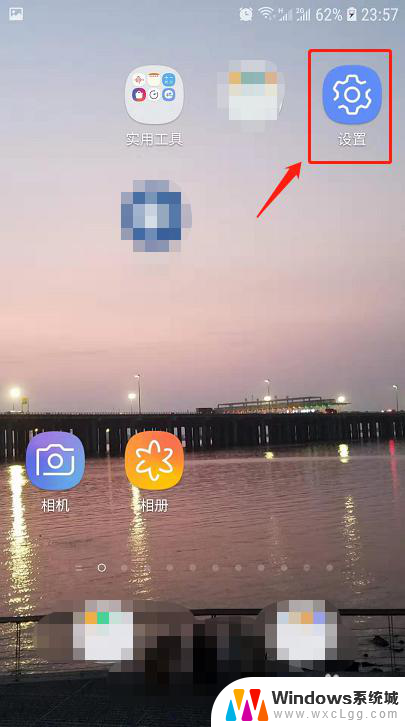
2.在设置中下拉找到“应用程序”功能。
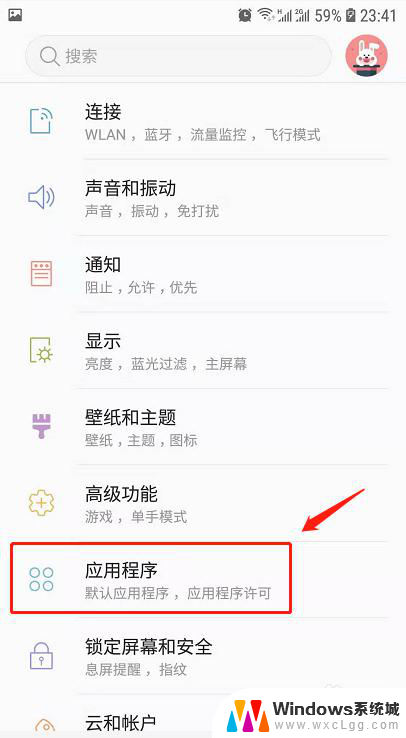
3.在应用程序中下拉,找到微信并点击。
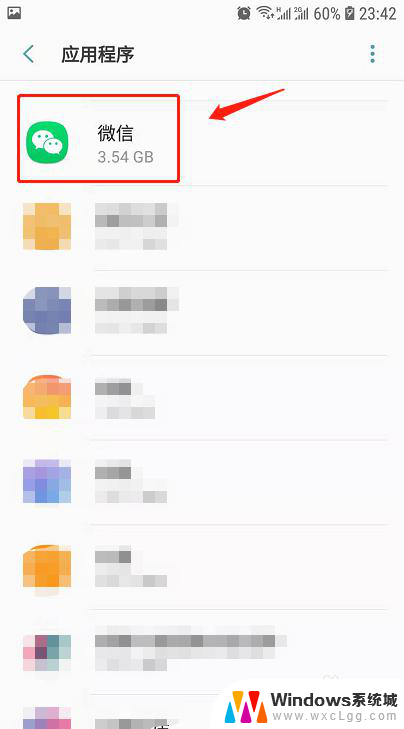
4.在微信应用程序信息中找到“权限”并点击。
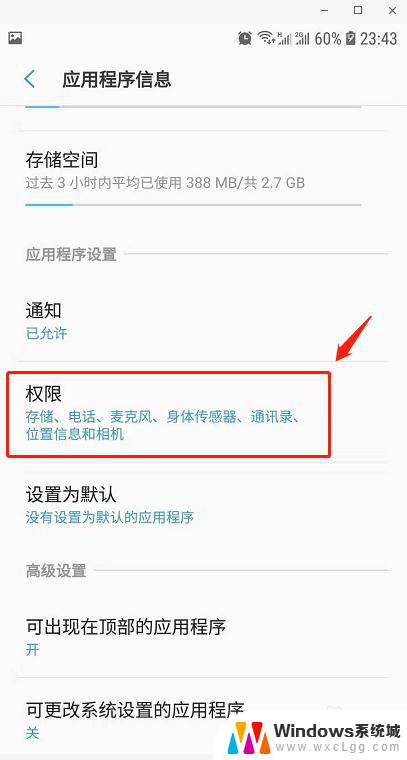
5.这时候发现麦克风选项未勾选,所以造成了发送消息可以发送但无声音的情况。
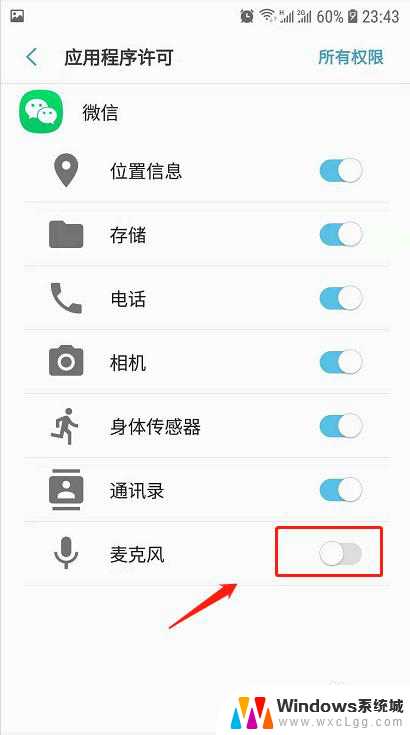
6.在应用程序许可中将微信的麦克风选项勾选,则再次发送语音消息就有声音了。
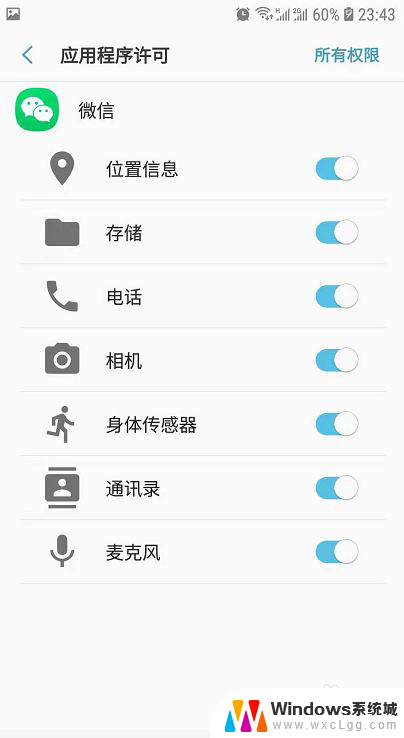
7.总结
1.首先在手机中打开设置,点击设置中的应用程序。
2.在应用程序中找到微信。
3.在微信应用程序信息中找到“权限”并点击。
4.发现麦克风选项未勾选,在应用程序许可中将微信的麦克风选项勾选即可。
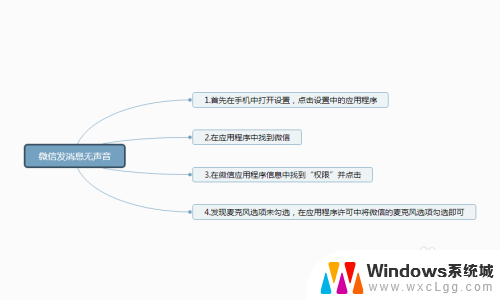
以上是关于解决微信语音没有声音的全部内容,如果你不了解,可以按照小编的方法来操作,希望能够帮助到大家。